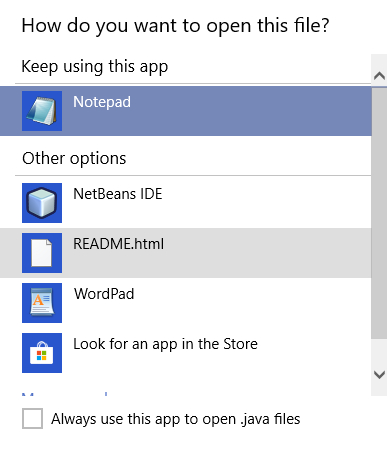Puedes proteger con contraseña tus archivos ZIP para evitar intrusiones sospechosas. Esto ayuda en una situación en la que hay varios usuarios de tu sistema informático, pero ¿qué sucede cuando te olvidas la contraseña y no puedes acceder a los datos que contiene? O bien, si descargas un archivo de Internet y está protegido por contraseña. Estamos aquí para guiarte en esta situación. Hay varios métodos para desbloquear archivos zip. Aquí presentaremos métodos con un alto índice de éxito.
- Método 1: Abrir archivos ZIP con ZIP Password Unlocker
- Método 2. Abrir archivos ZIP sin contraseña en línea
- Método 3. Abrir archivos ZIP sin contraseña con el Bloc de notas sin software
- Método 4. Abrir archivos ZIP sin contraseña (gratis)
Método 1: Abrir archivos ZIP con ZIP Password Unlocker
Si no tienes tiempo para probar varios métodos para obtener el 100% de éxito, entonces es muy recomendable que utilices PassFab para ZIP sin pensarlo dos veces. Este desbloqueador de contraseñas de archivos ZIP recupera la contraseña de todo tipo de archivos ZIP encriptados sin dañar los datos. Su técnica de descifrado es tan amplia que puede descifrar archivos protegidos por el algoritmo AES. Utiliza 3 procedimientos diferentes y eficientes para recuperar la contraseña de tu archivo ZIP:
- Ataque de fuerza bruta: Probar todas las combinaciones posibles, lo que lleva más tiempo.
- Fuerza bruta con el Ataque de la Máscara: Personaliza números, símbolos, caracteres, etc.
- Ataque de diccionario: Encuentra rápidamente la contraseña del diccionario incorporado o personalizado.
Video Tutorial: Cómo utilizar PassFab para ZIP Unlocker
- Descarga e instala PassFab para ZIP desde su sitio oficial.
Inicia el programa. Haz clic en el botón "Añadir" y busca tu archivo ZIP.

Ahora selecciona el tipo de ataque apropiado entre las opciones disponibles.
a. Elige "Ataque de fuerza bruta" si no puedes recordar una sola palabra de tu contraseña. Intentará todas las combinaciones posibles de contraseña.
b. Elige "Fuerza Bruta con Ataque Masivo" si tienes alguna pista sobre tu contraseña. Aparecerán varias opciones. Selecciona las que sean relevantes para tu contraseña perdida y haz clic en "Aceptar".
c. Elige "Ataque de diccionario" si tienes el diccionario de contraseñas contigo. Esto recupera con frecuencia tu contraseña perdida. Añada el diccionario y haga clic en "Aceptar".

Ahora haz clic en el botón de inicio. Una vez que la contraseña se recupera, se te mostrará la contraseña.

Método 2. Abrir archivos ZIP sin contraseña en línea
Hay múltiples sitios web en línea que ofrecen la facilidad de descifrado de archivos ZIP gratis. Los servicios en línea siempre vienen con potentes recursos informáticos para hacer uso de servidores privados virtuales distribuidos en diferentes lugares. La interfaz de los sitios de descifrado ZIP en línea son sencillos.
Navega al sitio y te preguntará por tu archivo ZIP encriptado. Navega por ese archivo. A veces se te pedirá que introduzcas tu dirección de correo electrónico para recibir la contraseña por correo electrónico. A continuación, haz clic en continuar. Se te notificará si se recupera la contraseña. Pero este método no se recomienda porque tus datos podrían ser sensibles y no es seguro subir estos archivos a sitios públicos.
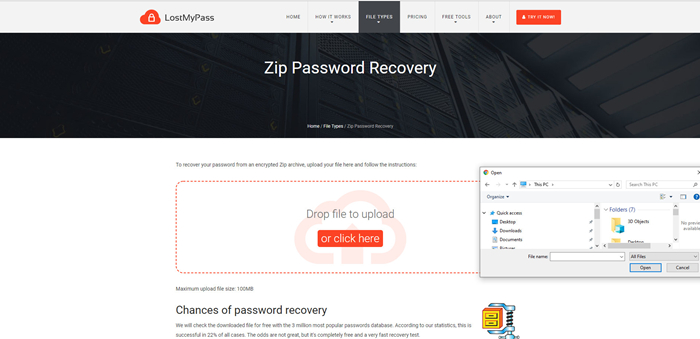
Método 3.Abrir archivos ZIP sin contraseña con el Bloc de notas sin software
También puedes desbloquear tu archivo ZIP protegido por contraseña con el bloc de notas. Este es el método más fácil y un poco complejo para desbloquear tu archivo ZIP protegido por contraseña. Este método funciona utilizando un sistema de archivos por lotes. Si no estás al tanto de las cosas básicas, este método puede parecer difícil para ti. Si eres bueno con eso, aquí está la guía completa para este método:
Abre tu archivo ZIP con el bloc de notas haciendo clic con el botón derecho del ratón en el archivo ZIP y luego haciendo clic en "Abrir con". A continuación, elige el Bloc de notas de la lista de programas.

Aparecerá ante ti un código complejo. Pulsa "Ctrl+F" y busca "Ûtà" y sustitúyelo por "5³tà'.

- Después de guardar el archivo, sal del bloc de notas y abre tu archivo protegido por contraseña sin ninguna contraseña.
Método 4. Abrir archivos ZIP sin contraseña (gratis)
El archivo ZIP es una extensión muy utilizada para archivar diferentes ficheros con fines de almacenamiento o transmisión. Es la forma más conveniente de reducir el tamaño de tus archivos comprimiéndolos en un archivo ZIP. La mayoría de las veces, el software gratuito 7ZIP o WinZip se utiliza para acceder o archivar estos archivos. Junto con la compresión de archivos zip también viene con alta seguridad y privacidad.
Adivinar la contraseña de tu zip puede sonar como un método muy simple, pero la mayoría de las veces no consideramos esto como una opción. Esta debería ser tu primera opción mientras recuperas cualquier contraseña. Hay una serie de patrones que la gente utiliza para establecer la contraseña. Aquí puedes ver algunos de ellos:
- Las contraseñas más comunes utilizadas para proteger un archivo ZIP son 111111, 123456, a1b2c3d4, bienvenido, etc. Prueba las más comunes que puedas utilizar para proteger tu archivo.
- A menudo se puede utilizar como contraseña el apodo de tu hijo, cónyuge, madre, padre o el nombre de tu infancia.
- Intenta utilizar el nombre de tu mascota o de tu primer coche o el nombre de tu mejor amigo del instituto.
- Intenta introducir el nombre de tus cosas favoritas como comida, libro, película, canción, cantante, actor, etc.
Tú puedes seguir con muchos intentos ya que no hay ninguna restricción para intentar diferentes contraseñas. Si ninguno de ellos funciona, sigue con algunos otros métodos mencionados anteriormente.
Resultado final
Así que la próxima vez que conozcas a alguien con un archivo ZIP encriptado puedes guiarlo para Abrir archivos ZIP sin contraseña. Hay muchos otros programas de terceros disponibles que pueden pretender recuperar la contraseña de tu archivo ZIP, pero PassFab para ZIP ha sido probado y recomendado por nosotros. Mantiene tu privacidad y tus datos a salvo de intrusiones extranjeras. Utiliza PassFab para ZIP y no te decepcionará.